10 เครื่องมือตรวจสอบอุณหภูมิ CPU ที่ดีที่สุดสำหรับ Windows 10
หากคุณต้องการให้พีซีของคุณมีสุขภาพที่ดี คุณต้องตรวจสอบทรัพยากรระบบ เนื่องจากตอนนี้เราทำสิ่งต่างๆ มากมายกับคอมพิวเตอร์ Windows ของเรา การตรวจสอบทรัพยากรระบบจึงมีความสำคัญ
การรู้ถึงขีดสุดของความสามารถและข้อจำกัดของคอมพิวเตอร์ของคุณอาจช่วยชีวิตได้ในหลายสถานการณ์ ดังนั้น หากคุณต้องการใช้คอมพิวเตอร์อย่างเต็มศักยภาพโดยไม่สร้างความเสียหายหรือทำให้เครื่องร้อนเกินไป คุณจะต้องตรวจสอบอุณหภูมิของ CPU ด้วย
อ่านเพิ่มเติม: วิธีตั้งค่าการเตือนและตัวจับเวลาในพีซี Windows 10
รายการ 10 เครื่องมือตรวจสอบอุณหภูมิ CPU ที่ดีที่สุดสำหรับ Windows
บทความนี้จะแบ่งปันรายการซอฟต์แวร์ตรวจสอบอุณหภูมิ CPU ที่ดีที่สุดสำหรับ Windows 10 และ Windows 11 มาดูกันเลย
1. เปิดการตรวจสอบฮาร์ดแวร์
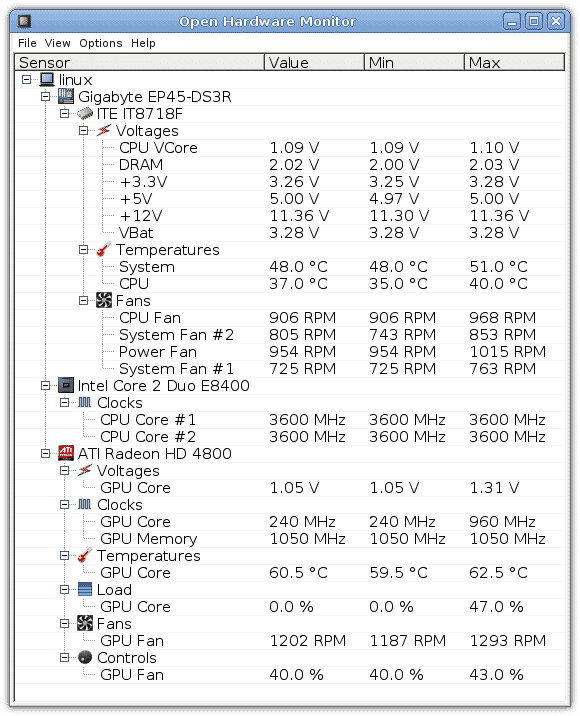
Open Hardware Monitor เป็นหนึ่งในซอฟต์แวร์ Windows 10 ที่ดีที่สุดและติดอันดับต้น ๆ เพื่อตรวจสอบอุณหภูมิและ ด้าน CPU อื่นๆ ซอฟต์แวร์มีอินเทอร์เฟซที่สะอาดตาและมีน้ำหนักเบาอย่างเหลือเชื่อ
ด้วย Open Hardware Monitor คุณสามารถตรวจสอบแรงดันไฟฟ้า ความเร็วพัดลม และความเร็วสัญญาณนาฬิกาได้เช่นกัน นอกจากนั้น ยังบอกเล่าเรื่องราวมากมายเกี่ยวกับเมนบอร์ดและหน่วยกราฟิกของคุณด้วย
2. เทอร์โมมิเตอร์ซีพียู
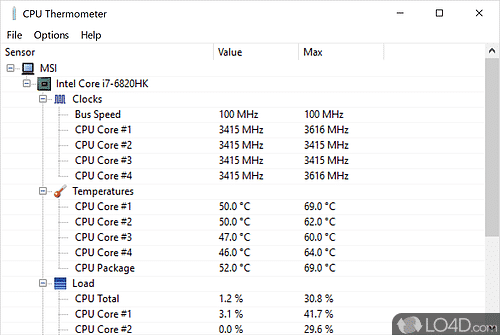
CPU Thermometer เป็นอีกหนึ่งเครื่องมือตรวจสอบ CPU ที่ดีที่สุดในรายการซึ่งใช้งานได้กับโปรเซสเซอร์ AMD และ Intel
ข้อดีของเทอร์โมมิเตอร์ของ CPU คือแสดงคอร์ของ CPU และอุณหภูมิ ไม่เพียงแค่นั้น เครื่องวัดอุณหภูมิ CPU ยังแสดงความจุโหลด CPU สำหรับแต่ละคอร์ด้วย
3. Core Temp
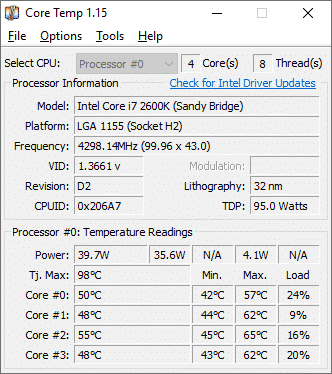
หากคุณกำลังค้นหาเครื่องมือตรวจสอบอุณหภูมิ CPU น้ำหนักเบาและใช้งานง่ายสำหรับ Windows 10 คุณต้องลองใช้ Core Temp
เป็นเครื่องมือขนาดเล็กที่ทำงานในซิสเต็มเทรย์ของคุณและตรวจสอบอุณหภูมิ CPU อย่างต่อเนื่อง นอกจากนี้ยังเพิ่มตัววัดอุณหภูมิ CPU บนซิสเต็มเทรย์ด้วย
4. HWMonitor
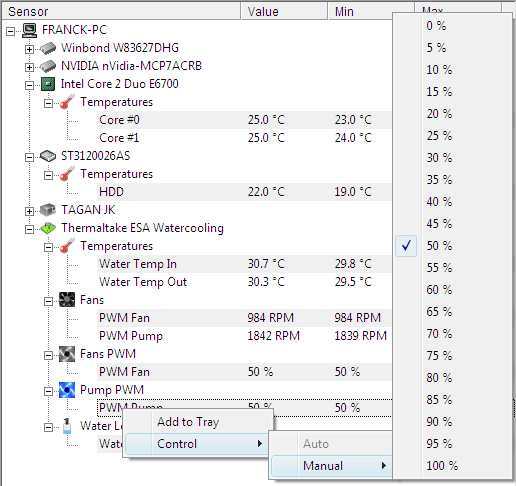
HWMonitor เป็นหนึ่งในเครื่องมือตรวจสอบ CPU ที่ทันสมัยที่สุดซึ่งแสดงอุณหภูมิปัจจุบันของเมนบอร์ด, การ์ดจอ, ซีพียู และฮาร์ดดิส ไม่เพียงเท่านั้น แต่ยังแสดงการโหลดของ CPU ในแบบเรียลไทม์อีกด้วย
อย่างไรก็ตาม เครื่องมือนี้ค่อนข้างล้ำหน้าเล็กน้อย และรายงานก็ค่อนข้างซับซ้อนในการทำความเข้าใจ ดังนั้น หากคุณมีความรู้ด้านเทคนิคเกี่ยวกับวิธีการทำงานของแกนหลัก HWMonitor อาจเป็นตัวเลือกที่ดีที่สุดสำหรับคุณ
5. MSI Afterburner
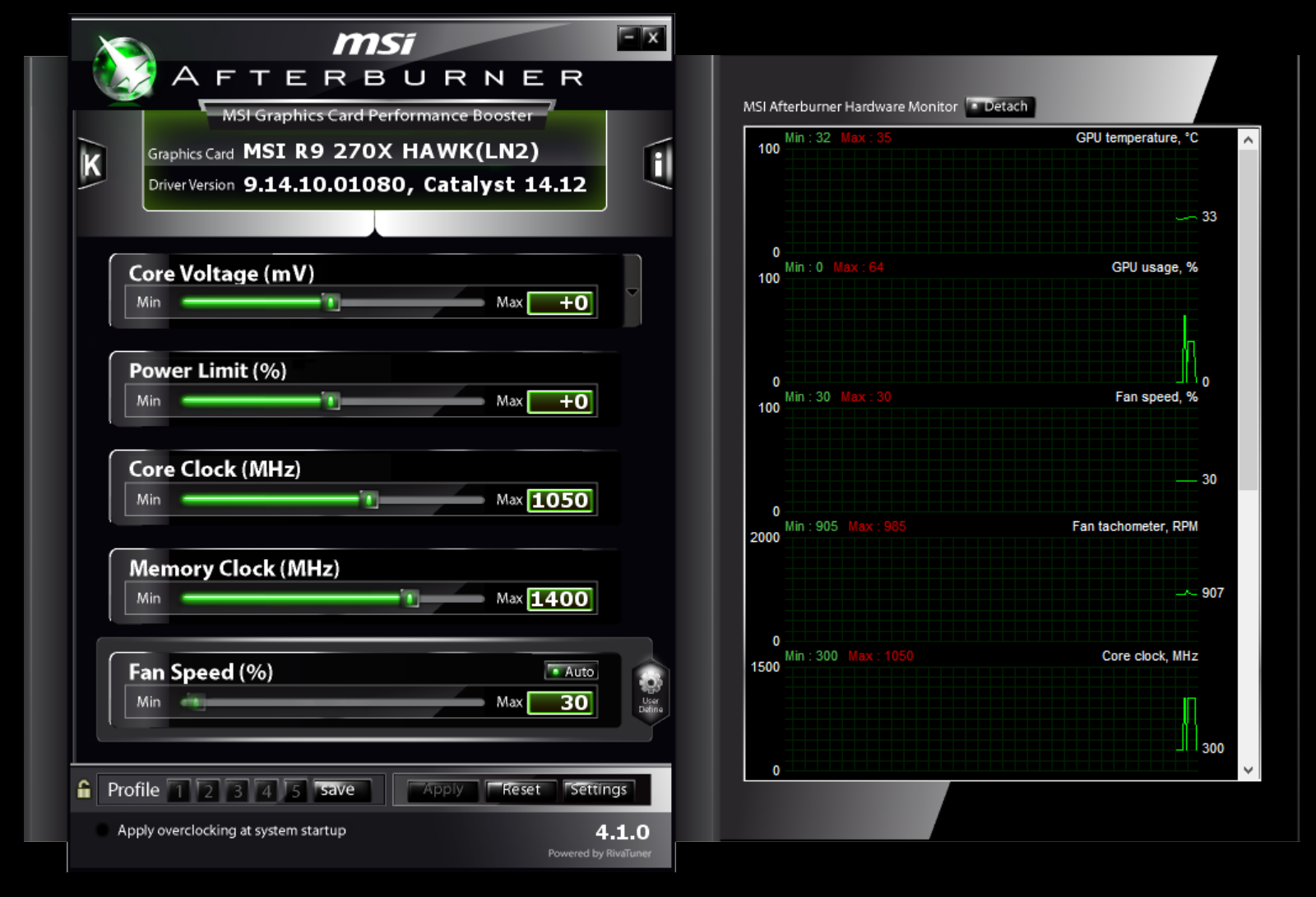
เอาล่ะ MSI Afterburner ไม่ใช่เครื่องมือตรวจสอบอุณหภูมิของ CPU อย่างแน่นอน เป็นซอฟต์แวร์การ์ดกราฟิกที่ใช้บ่อยที่สุดที่ให้คุณควบคุมฮาร์ดแวร์ของคุณได้อย่างสมบูรณ์
ด้วย MSI Afterburner คุณสามารถตรวจสอบฮาร์ดแวร์ของคุณแบบเรียลไทม์ได้อย่างง่ายดาย คุณสามารถตรวจสอบอุณหภูมิ CPU/GPU ความเร็วสัญญาณนาฬิกา ฯลฯ
6. Speccy
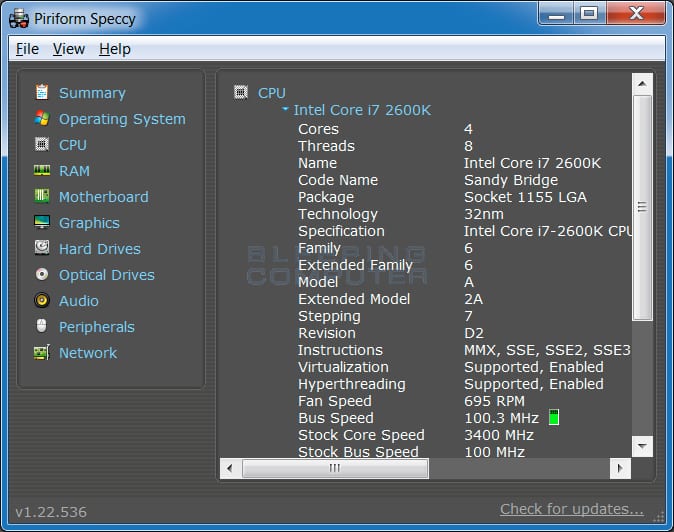
Speccy เป็นเครื่องมือการจัดการระบบที่ตรวจสอบการอัปเดตซอฟต์แวร์ด้วย นอกจากนั้น ส่วนขั้นสูงของ Speccy ยังแสดงอุณหภูมิ CPU แบบเรียลไทม์ด้วย
ซอฟต์แวร์ทำงานได้ทั้งบนคอมพิวเตอร์แบบ 32 บิตและ 64-และเป็นหนึ่งในเครื่องมือตรวจสอบ CPU ที่ดีที่สุดที่มีอยู่.
7. HWiNFO
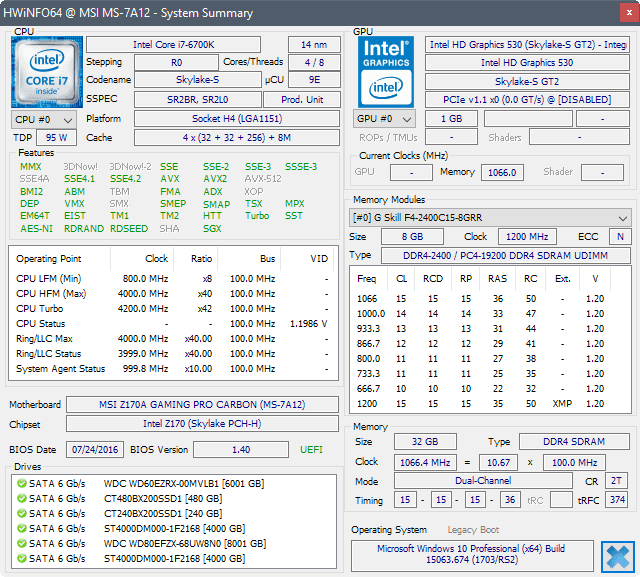
HWiNFO เป็นหนึ่งในเครื่องมือตรวจสอบและวินิจฉัยระบบระดับมืออาชีพฟรีที่ดีที่สุดที่มีอยู่ ซอฟต์แวร์เป็นที่รู้จักในด้านการวิเคราะห์ การตรวจสอบ และการรายงานฮาร์ดแวร์ที่ครอบคลุมสำหรับ Windows และ DOS
HWiNFO จะแสดงทุกอย่าง รวมถึงข้อมูล CPU ของคุณ ข้อมูล GPU ความเร็วปัจจุบัน แรงดันไฟฟ้า อุณหภูมิ ฯลฯ
8. SIW
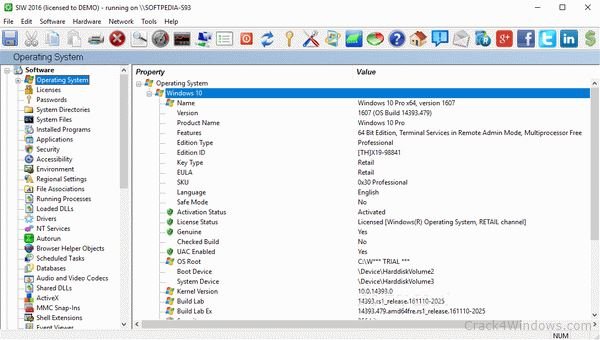
หากคุณกำลังมองหาแอพข้อมูลระบบที่สมบูรณ์แต่น้ำหนักเบาสำหรับ Windows ให้ดู ไม่ใช่อย่างอื่นนอกจาก SIW SIW คือโปรแกรมตรวจสอบระบบขั้นสูงสำหรับ Windows ที่วิเคราะห์พีซีของคุณและรวบรวมข้อมูลที่สำคัญ
เมื่อติดตั้งแล้ว SIW จะอยู่ในเบื้องหลังและตรวจสอบซอฟต์แวร์ ฮาร์ดแวร์ ข้อมูลเครือข่าย และอื่นๆ ของคุณ ไม่เพียงเท่านั้น แต่ยังแสดงข้อมูลในลักษณะที่เข้าใจได้ง่ายอีกด้วย
9. AIDA64
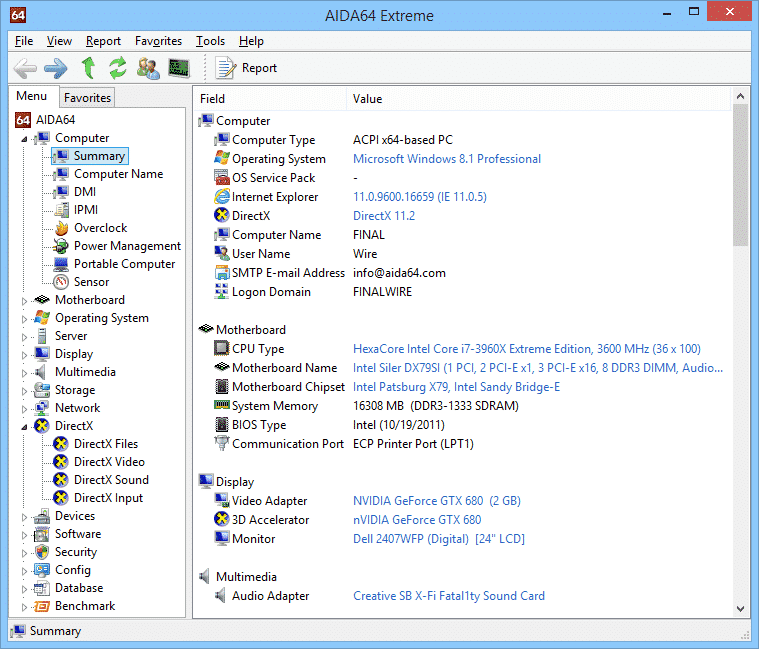
AIDA64 ไม่ได้วิเคราะห์ทุกส่วนของคอมพิวเตอร์ของคุณ และจะไม่แสดงรายงานที่มีรายละเอียดสูง อย่างไรก็ตาม มันแสดงรายละเอียดที่เกี่ยวข้องมากที่สุดที่จำเป็นสำหรับการตรวจสอบระบบที่เหมาะสม ด้วย AIDA64 คุณสามารถตรวจสอบอุณหภูมิของเมนบอร์ด, CPU, PCH, GPU, SSD และอื่นๆ ของพีซีได้อย่างรวดเร็ว เปรียบเทียบกับเครื่องมืออื่นๆ ทั้งหมด รายงานของ AIDA64 นั้นเข้าใจง่าย
10. ASUS AI Suite
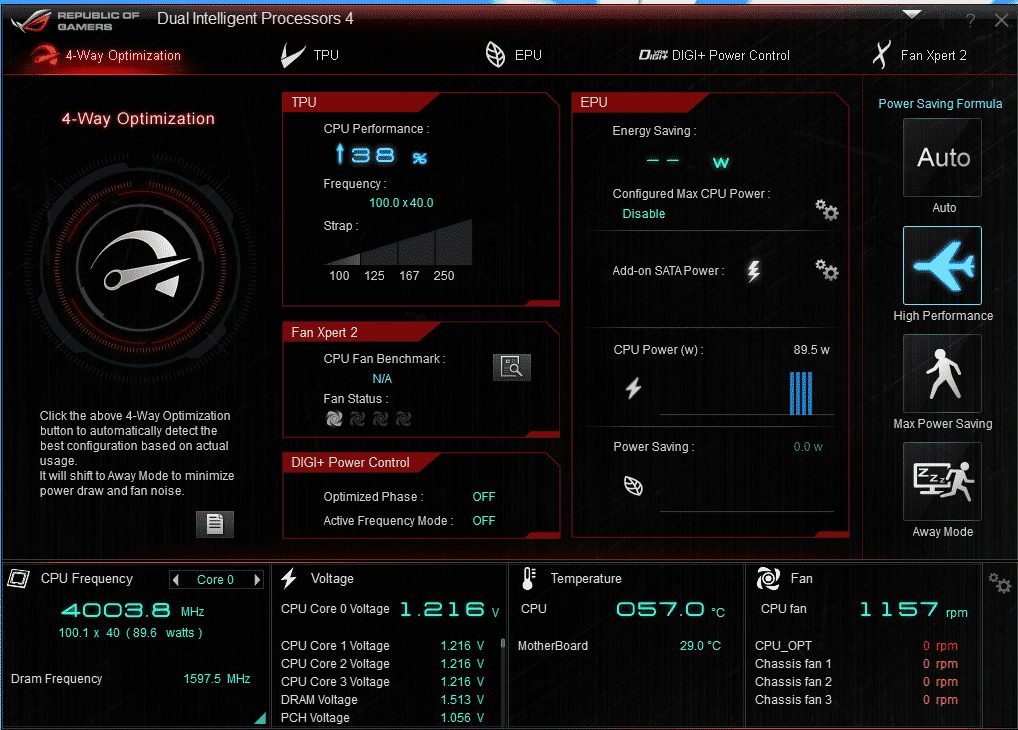
หากคุณใช้คอมพิวเตอร์ ASUS หรือแล็ปท็อป ASUS AI Suite อาจเป็นตัวเลือกที่ดีที่สุด ด้วย ASUS AI Suite คุณสามารถตรวจสอบอุณหภูมิ CPU ของคุณได้อย่างรวดเร็วแบบเรียลไทม์
ASUS AI Suite มีไว้เพื่อโอเวอร์คล็อกและโอเวอร์คล็อก CPU ASUS AI Suite ยังสามารถเพิ่มประสิทธิภาพการตั้งค่า CPU เพื่อให้ได้ประสิทธิภาพที่ดีที่สุด
นี่คือเครื่องมือตรวจสอบ CPU ที่ดีที่สุดสิบอันดับที่คุณสามารถใช้ได้ในขณะนี้ หากคุณรู้จักซอฟต์แวร์อื่นๆ ดังกล่าว โปรดแจ้งให้เราทราบในช่องแสดงความคิดเห็นด้านล่าง ฉันหวังว่าบทความนี้จะช่วยคุณได้! โปรดแชร์กับเพื่อนของคุณด้วย